Voice Memos-appen gjør iPhonen din om til en stemmeopptaker. Hvordan deler jeg innspilte stemmememofiler med en Android-telefon? Når det gjelder dette, må du konvertere et talememo til en MP3De originale talememoene til iPhone er i M4A-format, du trenger bare å konvertere M4A til MP3 for Android-enheter.
Artikkelen deler 4 mest brukte metoder for å lagre iPhone talememo som MP3. Hvis du bare vil konvertere talestemmer fra iPhone til et annet format, kan du velge hvilken som helst listet metode. Dessuten kan du få alt-i-ett-løsningen for å redigere, administrere og overføre stemmemeldingene med letthet.
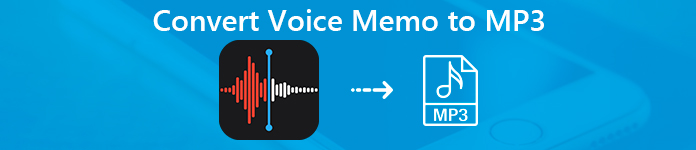
- Del 1: Beste metoden for å lagre iPhone Voice Memos til MP3
- Del 2: Hvordan gjøre stemmememoer til MP3-filer via iTunes
- Del 3: Hvordan konvertere talememoer til MP3 online
- Del 4: App for å konvertere talememo til MP3 på iPhone
Del 1: Beste metoden for å lagre iPhone Voice Memos til MP3
Når du har en komplisert oppgave for å lagre en stor mengde iPhone stemmememoer til MP3, som du må klippe talememorene, fletter du sammen forskjellige filer og konverterer dem som MP3. På forhånd bør du også overføre stemmemeldingene fra iPhone til PC.
1Slik overfører du iPhone Voice Memos til datamaskinen
Apeaksoft iPhone Transfer er den anbefalte iPhone-overføringen for å synkronisere talememoer fra iPhone til datamaskin, du kan administrere og redigere filene med letthet.
- Synkroniser talememoer til PC / iTunes / en annen iOS-enhet med ett klikk.
- Opprett / endre navn / administrer spillelisten med stemmememorene med letthet.
- Forhåndsvis stemmemeldingene, og rediger ID3-informasjonen deretter.
- Støtt den nyeste iPhone 17/16/15/14/13/12/11 med den nyeste iOS 26.
Trinn 1Koble iPhone til datamaskin
Last ned og installer overføringen av talememoer. Start programmet på datamaskinen din. Koble iPhone til datamaskinen via den originale USB-kabelen. Programmet er i stand til å oppdage iPhone automatisk.

Trinn 2Velg talememoer fra iPhone
Velg "Musikk" fra menyen til venstre, som du finner "Stemmememoer" fra listen. Forhåndsvisning og velg ønsket talememoer du vil overføre fra iPhone til datamaskinen.

Trinn 3Overfør iPhone talememoer til PC
Klikk på "Eksporter til" -knappen og velg "Eksporter til PC", du kan lagre iPhone-talememoer til ønsket sted på datamaskinen. Etter det kan du administrere og konvertere talememoer til MP3.
Hvis du ønsker å legg til stemmemeldingene i iMovie som bakgrunnsmusikk, bør du velge "Eksporter til iTunes".

2Slik slår du iPhone talememoer til MP3
Apeaksoft Video Converter Ultimate er den ultimate løsningen for å administrere og konvertere talememoer M4A til MP3. Det lar deg speile, vende, klippe, slå sammen, beskjære og justere effekter.
Apeaksoft Video Converter Ultimate
- Konverter talememoer M4A til MP3, WAV eller til og med optimale filer for enheter.
- Vend, roter, klipp, flett, beskjær og til og med administrer stemmememofilene.
- Avansert maskinvareakselerasjon for rask konvertering hastighet og kvalitet.
- Gi 4 forskjellige metoder for å forbedre og forbedre videokvaliteten.
Trinn 1Legg til stemmememor i videokonverterer
Last ned og installer videokonverteren, start programmet og klikk "Legg til fil" for å legge til talememoer fra datamaskinen til programmet. Du kan dra og slippe flere filer inn i programmet.

Trinn 2Administrer og rediger stemmemeldingene
Hvis du trenger å klippe ut de uønskede delene av talememoer, kan du klikke på "Klipp" -menyen, velge startpunkt og sluttpunkt for å få ønsket del. Deretter kan du slå sammen de forskjellige klippene i en enkelt fil.
Flere funksjoner av redigere stemmememorene, lær det bare i detaljer her.

Trinn 3Konverter talememoer til MP3-format
Klikk på “Profil” -alternativet for å brette ut forhåndsinnstillingene, velge MP3-filformat eller ønsket forhåndsinnstilling. Du kan også klikke på “Innstillinger” for å justere parametrene. Klikk på "Konverter" for å konvertere talememoer til MP3.

Del 2: Hvordan gjøre stemmememoer til MP3-filer via iTunes
iTunes er standardmetoden for å konvertere talememoer til MP3 på Mac. Selvfølgelig kan du også laste ned programmet på Windows for å få de ønskede filene. Den har ikke noen redigeringsfunksjon tilgjengelig.
Trinn 1Koble din iPhone til datamaskinen, iTunes starter automatisk. Gå til "Musikk" -delen der du kan få talememoer.
Trinn 2Klikk på "Rediger" -knappen på menyen, velg "Innstillinger"> "Importinnstillinger" under "Generelt" -fanen.
Trinn 3Velg "MP3 Encoder" fra rullegardinlisten. Deretter klikker du på “OK” -knappen for å lagre innstillingene.
Trinn 4Velg talememoer du vil konvertere. Gå til "File"> "Convert"> "Create MP3 Version" for å konvertere talememoer til MP3.
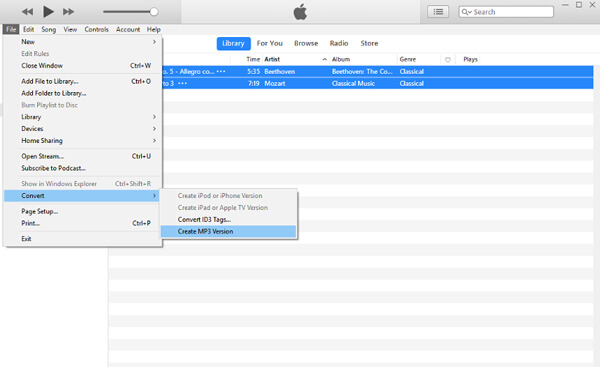
Del 3: Hvordan konvertere talememoer til MP3 online
Når du allerede har importert stemmememorene til datamaskinen, kan du også bruke de elektroniske omformerne til å slå talememoer til MP3 filer. Bare lær mer om hvordan du konverterer talememoer via Zamzar som Nedenfor.
Du bør trekke ut stemmemeldingene fra iPhone til datamaskin først. Du kan del stemmemeldingene via e-post til datamaskin eller bruk den første metoden.
Trinn 1Gå til zamzar.com/convert/m4a-to-mp3. Klikk på knappen "Legg til filer ..." for å laste opp M4A-filene til den elektroniske lydkonvertereren.
Trinn 2Velg MP3 som utdataformat du vil konvertere iPhone stemmememofiler til.
Trinn 3Klikk på den grønne "Konverter nå" -knappen for å konvertere iPhone-talememoer til MP3 tilsvarende.
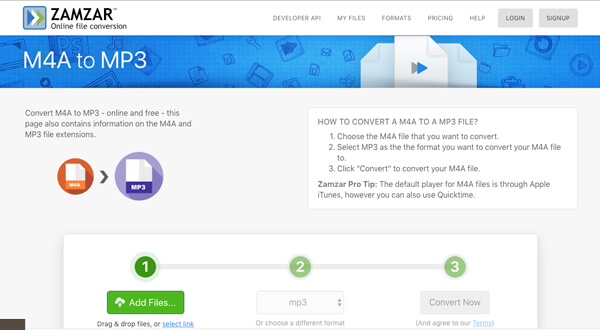
Del 4: App for å konvertere talememo til MP3 på iPhone
Hvordan konvertere talememoer på iPhone direkte? Når det gjelder tilfelle, bør app for å konvertere talememo til MP3 på iPhone tas i betraktning. MP3 Converter anbefales å konvertere M4A-filene fra kamerarull.
Trinn 1Last ned og installer appen for å konvertere talememofiler til MP3-formater på iPhone.
Trinn 2Trykk på "Pluss"-knappen og velg "Importer fra kamerarull" for å importere talememoene fra kamerarull.
Trinn 3Når du konverterer talememoer til MP3, kan du finne utdatafilene i mappen "Konverterte medier".
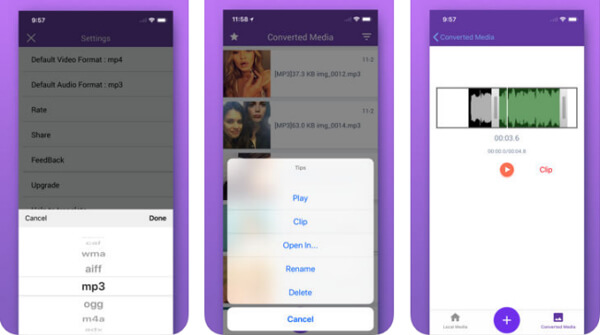
Konklusjon
Basert på artikkelen kan du lære alle mulige metoder for å konvertere talememoer på iPhone til MP3-format. Når det gjelder noen enkle filer, kan du velge iTunes, en app for å konvertere talememo til MP3 på iPhone eller online konverter. For å redigere talememoer ytterligere eller kombinere forskjellige klipp, bør Video Converter Ultimate være den du kan vurdere. Hvis du har spørsmål om hvordan du konverterer talememoer til MP3, kan du dele flere detaljer i kommentarfeltet.




